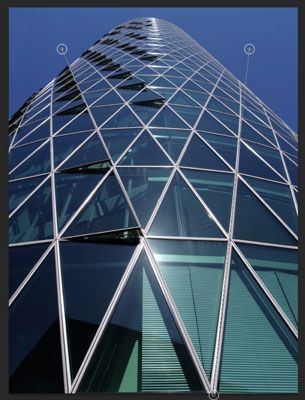¿Cómo se mide en pantalla en Photoshop CS6
Usted puede medir distancias y objetos dentro de Photoshop CS6 muchas maneras diferentes. Los gobernantes, que se utiliza en combinación con guías, son una buena manera de marcar distancias con precisión para que pueda crear objetos de un tamaño determinado. Puede cambiar los incrementos utilizados para estas mediciones en Preferencias de Photoshop.
Sin embargo, Photoshop también tiene una herramienta Regla práctica que puede utilizar para establecer la medición se describen en cualquier dirección. Estas líneas que dicen mucho más que el tamaño del objeto que está midiendo. También se puede medir ángulos y determinar las coordenadas exactas de un objeto.
Cuando se utiliza la herramienta Regla, la barra de opciones ofrece una lectura de la información que incluye los siguientes valores:
X, Y - la coordenadas X e Y del inicio de la línea: Por ejemplo, si se inicia en la posición de 1 pulgada en la regla horizontal y la posición de 3 pulgadas en la regla vertical, los valores X e Y en la barra de opciones son 1.0 y 3.0, respectivamente. (Seleccione los incrementos de los valores de X e Y en la regla en las preferencias de Photoshop.)
W, H - la horizontal (W) y vertical (H) distancias recorridas desde la X e Y. puntos: A 1 pulgadas larga línea, perfectamente horizontal trazada desde el X, 1 e Y, 3 posiciones muestra un valor de 1,0 W y un valor H de 0,0.
LA: El ángulo de la primera línea o el ángulo entre dos líneas.
L1: La longitud total de la línea.
L2: La longitud total de la segunda línea.
Enderezar capa: También puede enderezar su imagen mediante la herramienta Regla. Basta con arrastrar a lo largo del eje horizontal que desee alinear a la regla y haga clic en el botón Enderezar Capa en la barra de opciones.
Claro: Pulse el botón Borrar para eliminar la medición actual.
¿Cómo se mide un objeto en Photoshop CS6
Para medir un objeto, siga estos pasos:
Seleccione la herramienta Regla.
Está escondido en el panel Herramientas con el Cuentagotas. Pulse I o Shift + I, para desplazarse entre las Cuentagotas, Muestra de color, nota, y las herramientas de regla hasta que aparezca la herramienta Regla.
Haga clic en un punto de partida para la línea de medición y arrastre hasta la ubicación final.
Mantenga presionada la tecla Mayús mientras arrastra para restringir la línea a múltiplos de 45 grados.
Suelte el botón del ratón para crear la línea de medición.

¿Cómo se mide un ángulo en Photoshop CS6
Usted puede medir un ángulo dibujando dos líneas y leyendo el ángulo entre ellos desde la barra de opciones. Sólo tienes que seguir estos pasos:
Seleccione la herramienta Regla en el panel Herramientas.
Está escondido con el Cuentagotas. Pulse I o Shift + I, para pasar por las herramientas hasta que aparezca la herramienta Regla.
Haga clic en un punto de partida para la primera línea y arrastre hasta la ubicación final.
Usted puede mantener pulsada la tecla Mayús mientras arrastra para restringir la línea a múltiplos de 45 grados.
Suelte el botón del ratón para crear la primera línea.
Mantenga pulsada la tecla Alt (la tecla Opción en Mac) y haga clic en el punto final de la primera línea que desea utilizar para medir el ángulo.
Arrastre la segunda línea y suelte el botón del ratón cuando llegue a su longitud deseada.
En la barra de opciones, leer el ángulo entre las dos líneas (la etiqueta A).
También puede ver la longitud de cada línea.
Sobre el autor
 Cómo crear guías en Photoshop CS6
Cómo crear guías en Photoshop CS6 Guías son líneas horizontales y verticales no imprimibles que se puede posicionar cualquier lugar que desee dentro de una ventana de documento de Photoshop CS6. Normalmente, ellos muestran como líneas azules sólidas, pero se puede cambiar guías…
 Cómo seleccionar líneas rectas con la herramienta Lazo poligonal en Photoshop CS6
Cómo seleccionar líneas rectas con la herramienta Lazo poligonal en Photoshop CS6 Mientras que la herramienta Lazo regular en Photoshop CS6 es ideal para seleccionar elementos onduladas, con curvas, la herramienta Lazo poligonal brilla cuando se trata de los sujetos, de lados rectos, más reglamentadas, como horizontes de la…
 Cómo utilizar guías y cuadrículas en Photoshop CS6
Cómo utilizar guías y cuadrículas en Photoshop CS6 Photoshop CS6 incluye numerosas características útiles que le ayudarán a diseñar sus imágenes con precisión. Después de haber guías están en su lugar, aquí están algunas de las cosas que puedes hacer con ellos:Gire el Ajustar a guías…
 Cómo utilizar información del panel de Photoshop CS6
Cómo utilizar información del panel de Photoshop CS6 Panel Información de Photoshop CS6, accesible en el menú Ventana, muestra una variedad de información, dependiendo de lo que la herramienta que está utilizando. Para especificar qué estado Opciones información que desea mostrar, o si desea…
 Cómo utilizar la herramienta de marco elíptico en Photoshop CS6
Cómo utilizar la herramienta de marco elíptico en Photoshop CS6 En Photoshop CS6, la herramienta Marco elíptico está diseñado para la elíptica, incluyendo circular, selecciones. Puede seleccionar fácilmente objetos como relojes, pelotas y lunas llenas por el uso de esta herramienta.Cuando se selecciona con…
 Cómo utilizar la herramienta de marco rectangular en Photoshop CS6
Cómo utilizar la herramienta de marco rectangular en Photoshop CS6 En Photoshop CS6 la herramienta Marco rectangular crea rectangular, cuadrada, selecciones. Utilice esta herramienta cuando desee para concentrarse en una imagen, desplume fuera de un fondo más grande para proporcionar un mejor punto focal.Siga…
 Cómo hacer un zoom Photoshop CS6
Cómo hacer un zoom Photoshop CS6 Los atajos de teclado son la forma más rápida para hacer zoom. Al pulsar un atajo de teclado, Photoshop CS6 acerca o aleja por uno de sus incrementos preestablecidos (como 200%, 100%, 66,67%, 50%, 33%, 25%, y así sucesivamente). La ampliación…
 Cómo voltear y rotar objetos en PowerPoint 2013
Cómo voltear y rotar objetos en PowerPoint 2013 A dar la vuelta un objeto significa para crear una imagen de espejo de la misma. A rotar un objeto significa darle vuelta alrededor de su centro. PowerPoint 2013 le permite voltear objetos horizontal o verticalmente, rotar objetos en incrementos de…
 Cómo rotar objetos de dibujo en PowerPoint 2007
Cómo rotar objetos de dibujo en PowerPoint 2007 El controlador de giro PowerPoint le permite dar los dibujos en las diapositivas de forma inclinada. Con el controlador de giro de PowerPoint, puede girar un objeto a cualquier ángulo arbitrario con sólo arrastrar con el ratón. El controlador de…
 Cómo utilizar las herramientas de medición de TI-Nspire
Cómo utilizar las herramientas de medición de TI-Nspire prensa [MENU]-Medición para acceder al menú de TI-Nspire Medición. En este menú, usted encontrará la longitud, área y herramientas en ángulo, que le permiten medir ángulos, ocultar la escala y cambiar la configuración predeterminada.Cómo…
 Mida la longitud y personalizar escala en la TI-Nspire
Mida la longitud y personalizar escala en la TI-Nspire Con la herramienta de medición Longitud de TI-Nspire, se puede medir el perímetro de un polígono, la circunferencia de un círculo, la longitud de un segmento, o la distancia entre dos puntos. Para este ejemplo, usted construir un triángulo…
 Atajos modificadoras de herramientas de Flash
Atajos modificadoras de herramientas de Flash Las herramientas de Flash que se utilizan para crear sitios web dinámicos han modificado los ajustes que le permiten hacer aún más. Echa un vistazo a las siguientes tablas para ver cómo se puede modificar herramientas de Flash y utilizar atajos…